Tạo người dùng trong Windows 11 là một thao tác quan trọng cho việc quản lý máy tính cá nhân hoặc làm việc trên một máy tính chia sẻ. Trong bài viết này, chuyentoantin chia sẻ tới bạn cách tạo user trong win 11 nhanh chóng và hiệu quả trên hệ điều hành phổ biến của Microsoft. Hãy cùng khám phá những bước cơ bản và đơn giản ngay nhé!
Lợi ích khi tạo user trong win 11
Tạo user win 11 có nhiều lợi ích quan trọng, đặc biệt là trong môi trường máy tính cá nhân hoặc môi trường làm việc chia sẻ. Dưới đây là một số lợi ích chính khi tạo user win 11:
Quản lý đa người dùng: Cho phép nhiều người dùng chia sẻ cùng một máy tính mà không ảnh hưởng đến dữ liệu hoặc cài đặt cá nhân của nhau.
Bảo mật thông tin: Mỗi người dùng có tài khoản và mật khẩu riêng biệt, giúp bảo vệ dữ liệu và thông tin cá nhân khỏi truy cập trái phép.
Phân quyền truy cập: Người quản trị có thể thiết lập quyền truy cập khác nhau cho từng người dùng, quản lý quyền truy cập vào các tệp và ứng dụng cụ thể.

Quản lý và kiểm soát tài nguyên: Người quản trị có thể giới hạn tài nguyên hệ thống mà từng người dùng có thể truy cập, như dung lượng đĩa, ứng dụng, và mạng.
Quản lý cá nhân hóa: Mỗi người dùng có thể tùy chỉnh giao diện làm việc và các cài đặt cá nhân mà không ảnh hưởng đến các người dùng khác trên cùng một máy tính.
Theo dõi hoạt động: Quản trị viên có thể theo dõi hoạt động của từng người dùng, bao gồm lịch sử truy cập và thay đổi cài đặt, giúp giám sát và bảo mật hệ thống hiệu quả hơn.
Giới hạn tác động của phần mềm độc hại: Việc sử dụng người dùng có quyền hạn hạn chế có thể giảm thiểu nguy cơ phần mềm độc hại hoặc virus tác động đến toàn bộ hệ thống.
Tạo người dùng trong Windows 11 giúp tăng cường bảo mật, quản lý hiệu quả và tạo điều kiện cho môi trường làm việc hoặc sử dụng cá nhân tốt hơn.
Xem thêm: Download Lightroom 2018
Cách tạo user Win 11 mới bằng Windows Settings
Đây là cách thao tác dễ dàng và nhanh chóng nhất để tạo thêm user trong win 11.
Bước 1: Nhấn tổ hợp phím Windows + I để mở cửa sổ Settings, sau đó đi tới mục Accounts trong cột bên trái.

Bước 2: Trong mục Accounts, chọn Other users

Bước 3: Tích chọn Add account để thêm user.

Bước 4: Khi cửa sổ mới xuất hiện, hãy chọn I don’t have this person’s sign-in

Bước 5: Nhấp vào mục Add a user without a Microsoft account.

Bước 6: Điền tên tài khoản vào ô User name > Nhập mật khẩu và nhập lại mật khẩu vào ô Enter password, Re-enter password > Cung cấp thông tin vào ô In case you forget your password > Nhấn Next.
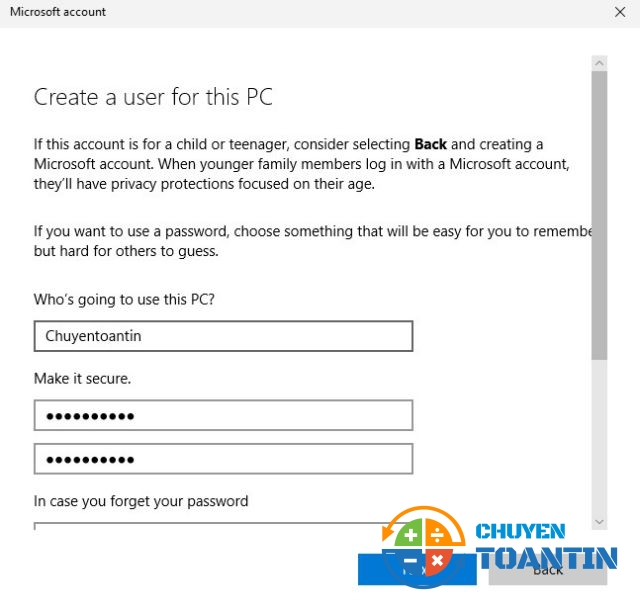
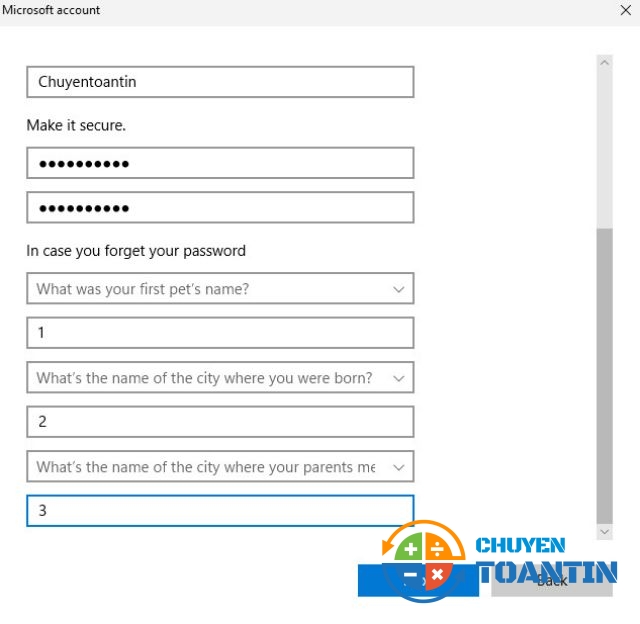
Bước 7: Màn hình hiển thị như hình bên dưới là xong.

Cách tạo thêm user trong win 11 qua User Accounts
Bước 1: Mở hộp thoại Run bằng cách nhấn tổ hợp phím Windows + R. Sau đó, gõ “control userpasswords2” sau vào ô trống và nhấn Enter.
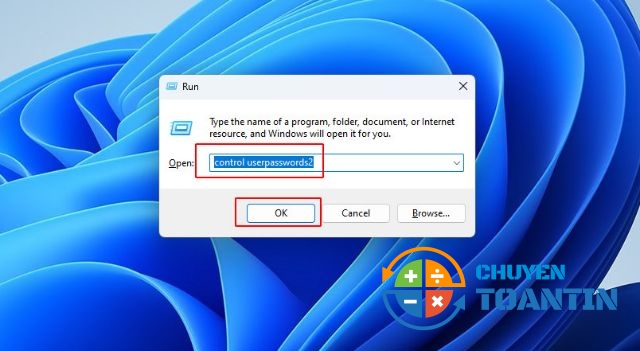
Bước 2: Trong cửa sổ User Accounts xuất hiện, nhấn vào nút Add….

Bước 3: Mở cửa sổ mới, chọn liên kết Sign in without a Microsoft account (not recommended).

Bước 4: Sau đó, nhấn nút Local account.
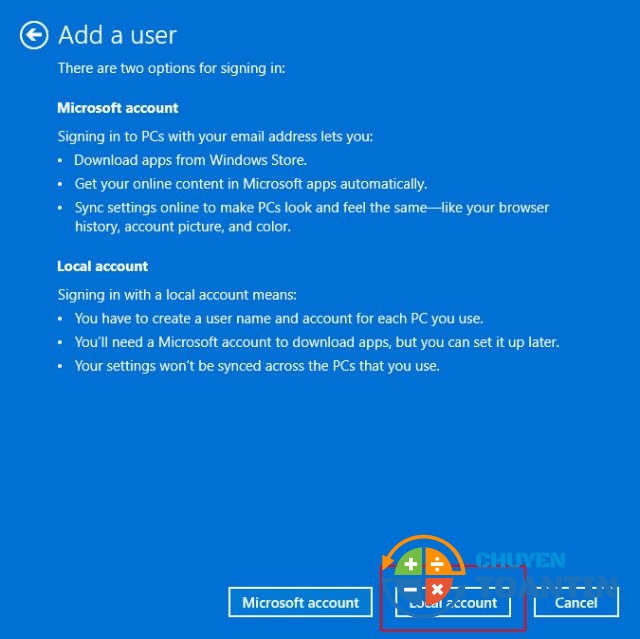
Bước 5: Nhập thông tin tài khoản mới như tên người dùng (User name), mật khẩu (Password), nhập lại mật khẩu (Confirm password), gợi ý mật khẩu (Password hint), sau đó nhấn nút Next > Finish để hoàn tất.

Bước 6: Hiện tại, bạn sẽ thấy tài khoản người dùng cục bộ mới đã được tạo và sẵn sàng để đăng nhập vào máy tính.
Cách tạo user trong win 11 bằng Command Prompt
Dưới đây là cách tạo thêm user trong win 11 dành cho đối tượng quen với việc sử dụng dòng lệnh.
Bước 1: Nhấn tổ hợp phím Windows + R, sau đó nhập CMD vào hộp thoại Run. Sau đó, nhấn tổ hợp phím Ctrl + Shift + Enter để mở cửa sổ lệnh Command Prompt với quyền quản trị. Nếu hộp thoại User Account Control xuất hiện, nhấn nút Yes để tiếp tục.

Hoặc nhấn tổ hợp phím Windows + S, sau đó nhập CMD vào ô tìm kiếm, và bấm nút Run as administrator ở khung kết quả bên phải để mở cửa sổ lệnh với quyền quản trị viên.
Bước 2: Trên cửa sổ lệnh hiển thị, nhập lệnh “net user test 12345/add” (hoặc sao chép và dán) và nhấn Enter để thực hiện.

Khi bạn thấy thông báo “The command completed successfully” xuất hiện, điều này có nghĩa là tài khoản người dùng cục bộ mà bạn vừa tạo đã được hoàn thành thành công.
Lưu ý: Thay thế “Username” bằng tên của tài khoản cục bộ mới mà bạn muốn tạo. Thay thế “Password” bằng mật khẩu bạn muốn sử dụng cho tài khoản. Khi đó, dòng lệnh sẽ có dạng như net user test 12345 /add.
Vừa rồi chuyentoantin đã chia sẻ tới bạn cách tạo User trong win 11 đơn giản và chi tiết nhất. Hãy theo dõi chúng tôi thường xuyên để cập nhật nhiều thông tin hữu ích nhất.
